공장 초기화를 하면 헤드셋이 원래 설정으로 복원됩니다. 이 작업은 특정 페어링이나 성능 문제를 해결하는 데 도움이 될 수 있습니다. 이 작업을 수행하면 헤드셋의 메모리에서 페어링된 장치의 목록이 지워집니다(원래 동글과 페어링 된 상태는 유지됩니다).
헤드셋을 초기화하려면 아래 단계를 따르세요.
1. 페어링 위치로 진입: 전원 스위치를 페어링 위치로 밀고 그 상태로 유지하세요.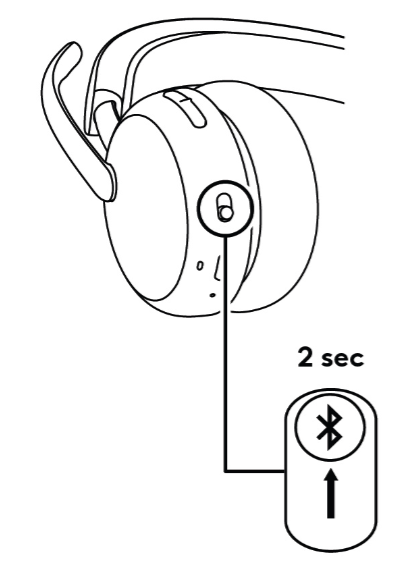
참고:이미지는 참조용이며 실제 제품과는 다를 수 있습니다.
2. 버튼 길게 누르기: 전원 스위치를 페어링 위치로 계속 누른 상태에서, 동시에 볼륨 높이기(+)을 길게 누릅니다.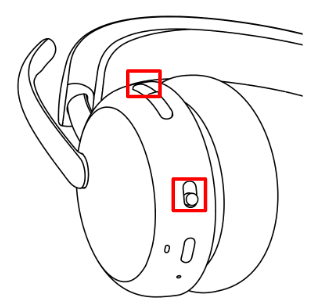
참고: 이미지는 참조용이며 실제 제품과는 다를 수 있습니다.
3. 확인 기다리기: 전원 스위치와 볼륨 높이기 버튼을 함께 약 5초간 계속 누릅니다. LED 표시등이 빨간색으로 반짝이기 시작하면 초기화가 시작되었다는 의미입니다.
4. 해제 및 재부팅: 빨간색으로 깜박이는 불빛을 확인하면, 버튼을 둘다 놓습니다. 헤드셋이 자동으로 공장 초기화를 수행한 후 재부팅됩니다.
초기화 후, 헤드셋은 전화기, 컴퓨터 및 다른 장치와의 연결을 “잊어버리게” 됩니다. 성공적인 새로운 연결을 보장하려면, 아래의 마지막 단계를 완료해야 합니다.
1. 연결하려는 장치의 블루투스 설정으로 이동합니다.
2. 이전에 연결되었던 장치의 목록에서 헤드셋을 찾습니다.
3. “기기 잊어버리기”나 “기기 삭제하기” 옵션을 선택합니다.
4. 장치의 메모리에서 기존의 페어링가 삭제되었다면, 헤드셋을 새 기기처럼 다시 페어링 할 수 있습니다.
중요 고지: Logitech은 펌웨어 업데이트 도구를 더 이상 지원하거나 유지보수하지 않습니다. 지원되는 Logitech 장치 에는 Logi Options+ 사용을 적극 권장합니다. 전환 과정에서 도움이 필요하시면 언제든지 도와드리겠습니다.
중요 고지: Logitech은 Logitech Preference Manager를 더 이상 지원하거나 유지보수하지 않습니다. 지원되는 Logitech 장치에는 Logi Options+ 사용을 적극 권장합니다. 전환 과정에서 도움이 필요하시면 언제든지 도와드리겠습니다.
중요 고지: Logitech은 Logitech Control Center를 더이상 지원하거나 유지보수하지 않습니다. 지원되는 Logitech 장치에는 Logi Options+ 사용을 적극 권장합니다. 전환 과정에서 도움이 필요하시면 언제든지 도와드리겠습니다.
중요 고지: Logitech은 Logitech Connection Utility를 더이상 지원하거나 유지보수하지 않습니다. 지원되는 Logitech 장치에는 Logi Options+ 사용을 적극 권장합니다. 전환 과정에서 도움이 필요하시면 언제든지 도와드리겠습니다.
중요 고지: Unifying 소프트웨어는 더 이상 Logitech에서 지원하거나 유지보수하지 않습니다. 지원되는 Logitech 장치에는 Logi Options+를 사용하는 것을 적극 권장합니다. 전환 과정에서 도움이 필요하시면 언제든지 도와드리겠습니다.
중요 고지: Logitech은 SetPoint 소프트웨어를 더 이상 지원하지 않습니다. 지원되는 Logitech 장치에는 Logi Options+ 사용을 적극 권장합니다. 전환 과정에서 도움이 필요하시면 언제든지 도와드리겠습니다.
FAQ(자주 묻는 질문)
이 섹션에 사용할 수있는 제품이 없습니다
